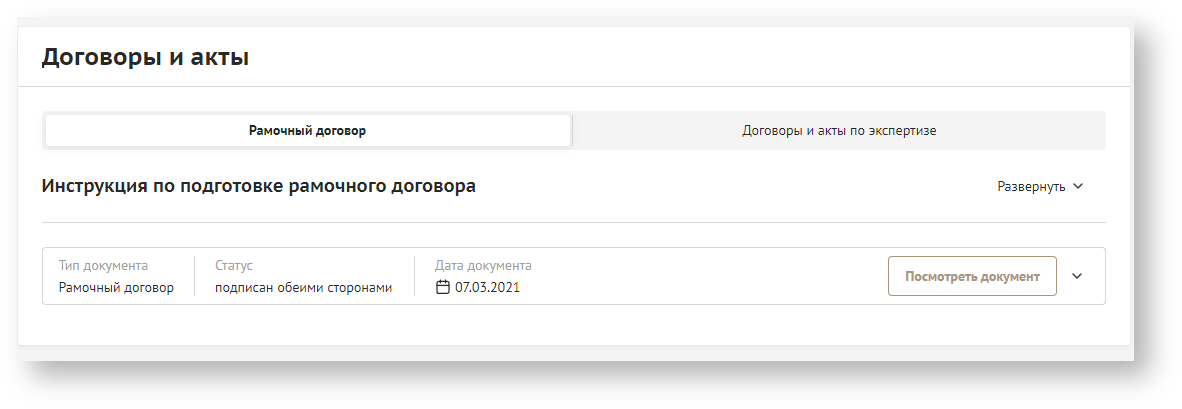История страницы
Инструкция
- Авторизуйтесь в системе в роли Эксперт.
- Перейдите в раздел "Мой профиль".
- В боковом меню, выберите секцию "Договоры и акты".
- В зависимости от того, использует ли площадка "Рамочный договор" или нет, на странице будет
- две или
- одна вкладки:
- Рамочный договор — договор заключается единожды, для перехода на электронный документооборот с экспертом;
- Договоры и акты по экспертизе (вкладка активна по умолчанию) — содержит все договора и акты по экспертизам (появляется только после того, как назначили хотя бы одну экспертизу).
- Рамочный договор — договор заключается единожды, для перехода на электронный документооборот с экспертом;
Эксперта могут назначить на экспертизу только в следующих статусах:
| Правила |
| Статус Эксперта | |
| Экспертов с этими статусами можно пригласить на следующий конкурс, причем у всех статус готовности к работе меняется на "готов". |
|
| Экспертов/кандидатов в эксперты с этими статусами нельзя пригласить на конкурс, они всегда вне конкурса. Их не допускают к работе. |
|
| Экспертов с этими статусами никуда нельзя приглашать. |
|
| Экспертов с этими статусами возможно пригласить на конкурс, но только с проверками |
|
| Экспертов с этими статусами не допускают до экспертизы. Таких кандидатов можно допустить только по выбору администратора. |
|
Подписание рамочного договора
Якорь ббб ббб
| ббб | |
| ббб |
| Подсказка |
|---|
Рамочный договор заключается один раз и подписывается вручную сторонами. На его основании Эксперт и Фонд могут заключать отдельные договоры для каждого конкурса и создавать акты на все виды работ. Подписывать эти документы они будут уже в электронной форме, используя простую электронную подпись через Платформу, на которой они работают. |
- Когда вам присвоили
- роль Эксперта, открывается доступ к подписанию, с этого момента договор находится в
- статусе На подписании.
- Зайдите во вкладку "Рамочный договор".
- Во вкладке видны тип документа (рамочный договор), статус (на подписании/на доработке/подписан одной стороной/подписан обеими сторонами), дата документа (совпадает с датой принятия в эксперты) и номер договора (каждому договору присваивается свой уникальный номер).
В форме ниже проверьте и подтвердите актуальность ваших реквизитов, поставив галочку напротив каждой строки. Если
все галочки проставлены, то кнопка "Перейти к подписанию" станет активной.
Подсказка В подписываемый документ автоматически переносятся личные данные из вашего профиля эксперта, включая платежные (банковские) реквизиты. Важно обязательно проверить личные данные и реквизиты перед подписанием документа. Если необходимо внести правки, вы можете внести их в профиле эксперта. В случае затруднений с внесением данных в анкету вы можете обратиться в фонд за помощью. Для перехода к подписанию документа подтвердите корректность данных, указанных в настоящем разделе, путем проставления отметки в каждом поле.
Если нажать на галочку рядом с незаполненным полем, вы увидите уведомление:- Нажмите кнопку "Перейти к подписанию". Появится окно с предложением ознакомиться с текстом документа. Нажмите кнопку "Ознакомиться".
- Внимательно изучите pdf-файл с договором. Скачайте, распечатайте документ в двух экземплярах, собственноручно поставьте подпись, фамилию, имя и отчество (полностью) в разделе "Подписи сторон".
- Отсканируйте или сфотографируйте распечатанный и подписанный экземпляр договора. Сформируйте один pdf-файл размером не более 10 Мбайт и прикрепите его в поле "Подписанная одной стороной скан-копия документа". После загрузки файла нажмите кнопку "Отправить в фонд".
- В появившемся окне Вы можете подтвердить это действие либо отменить и удалить загруженный файл, если необходимо загрузить другой документ.
- Распечатанные и подписанные два экземпляра рамочного договора отправьте по почте заказным письмом в адрес
- фонда.
- После проверки оригинала договора сотрудниками грантооператора:
- Если есть замечания — договор переводится в статус На доработке.
- Откорректируйте договор согласно замечаниям и вновь вышлите скан и оригинал на адрес грантооператора.
- Если замечаний нет — договор подписывается грантооператором и переводится в статус Подписан обеими сторонами.
- Грантооператор прикрепляет документ с двумя подписями.
Обратите внимание, что до получения оригиналов рамочного договора оплата
за экспертизу
не может быть произведена.
Подсказка В случае изменения Ваших личных данных либо платежных реквизитов на последующих конкурсах повторное подписание рамочного договора не потребуется. Вы сможете вносить необходимые изменения в анкету эксперта, после чего новые данные будут автоматически учитываться при формировании договоров и актов по соответствующему конкурсу в электронном виде.
Подсказка До
заключения Рамочного договора
возможно начать экспертировать назначенные заявки,
однако завершить
этот процесс без подписания договора
невозможно. При попытке завершить экспертизу появится модальное окно
, предлагающее перейти к договору для его подписания (переход
осуществляется автоматически).
В этом случае статус экспертизы останется "приступил к
экспертизе".
Подписание договора и акта по экспертизе
Договор подписывается после завершения оценки- После подписания Рамочного договора следует приступить к оценке первой заявки.
- По завершении оценки этой заявки требуется подписание договора в рамках соответствующего конкурса.
Подписание договора, если ранее был подписан Рамочный договор
Если ранее был подписан Рамочный договор, по завершению экспертизы заявки, вы переходите в договор и подписываете его, затем фонд подписывает его со своей стороны.
| Примечание |
|---|
По решению фонда, процесс подписания может быть сокращен до подписи только со стороны эксперта. |
После завершения оценки первой заявки система автоматически перенаправит
вас на страницу подписания договора.
| Подсказка |
|---|
Даты актуальности договора или акта |
обновляются после повторного подписания (если был случай доработки). Это позволяет поддерживать актуальную информацию о документах эксперта и исключить несовпадение данных. |
Для подписания договора по экспертизе:
- После
- подписания Рамочного договора или с момента назначения
- вам экспертизы, появляется Договор в статусе На подписании.
- Договор подписывается после завершения оценки первой заявки.
Проверьте и подтвердите актуальность Ваших реквизитов, поставив галочку напротив каждой строки. Если данные изменились, пожалуйста, исправьте их в разделе "Профиль эксперта" и обновите страницу подписания договора. Если все галочки проставлены, то кнопка "Перейти к подписанию" станет активной.
Нажмите кнопку "Перейти к подписанию". Появится окно с предложением ознакомиться с текстом документа. Нажмите кнопку "Ознакомиться".
Внимательно изучите pdf-файл с договором.
Примечание Если у вас возникают вопросы или вы не согласны с каким-либо пунктом договора, рекомендуется обратиться непосредственно к грантооператору для получения дополнительной информации или разъяснений до момента подписания договора.
После ознакомления с текстом договора появится окно подписания, где необходимо поставить
галочку "Я ознакомлен с текстом документа", ввести
ваш пароль от аккаунта и
нажать "Подписать", при этом логин подгружается автоматически и не редактируется. После нажатия кнопки договор подписан электронной подписью через аутентификацию.
Подсказка
После подписания электронной подписью через аутентификацию на документе появляется метка с информацией о Простой электронной подписи:
ID; Дата; Время; Подписант; Зарегистрирован в системе.
- Статус договора перейдет Подписан одной стороной. На странице "Договоры и акты" появится кнопка "Посмотреть документ" в строке Договора. При нажатии на эту кнопку будет автоматически скачиваться Договор с электронной подписью от обеих сторон.
- После проверки оригинала договора сотрудниками грантооператора:
- Если есть замечания — договор переводится в статус На доработке. Откорректируйте данные в "Мой профиль" согласно замечаниям и вновь пройдите шаги 2-5.
- Если замечаний нет — договор подписывается грантооператором и переводится в статус Подписан обеими сторонами. На странице "Договоры и акты" появится кнопка "Посмотреть документ" в строке Договора. При нажатии на эту кнопку будет автоматически скачиваться Договор с электронной подписью от обеих сторон.
После завершения оценки всех назначенных вам заявок в конце срока экспертизы
станет доступна возможность подписания акта к договору по экспертизе.
Для подписания акта к договору по экспертизе:
| Подсказка |
|---|
Обязательное условие: чтобы перейти к подписанию акта хоть одна экспертиза должна быть в статусе "Завершена", при этом учитываются и активные, и неактивные. |
Подписание договора, если нет Рамочного договора на платформе Якорь ссс ссс
| ссс | |
| ссс |
- Когда вам присвоили роль Эксперта, открывается доступ к подписанию, с этого момента договор находится в статусе На подписании.
- Зайдите во вкладку "Договоры и акты по экспертизе".
- Во вкладке видны тип документа (Договор), статус (на подписании/на доработке/подписан одной стороной/подписан обеими сторонами), дата документа (совпадает с датой принятия в эксперты) и номер договора (каждому договору присваивается свой уникальный номер).
Проверьте и подтвердите актуальность ваших реквизитов, поставив галочку напротив каждой строки. Если
все галочки проставлены, то кнопка "Перейти к подписанию" станет активной.
Подсказка В подписываемый документ автоматически переносятся личные данные из вашего профиля эксперта, включая платежные (банковские) реквизиты. Важно обязательно проверить личные данные и реквизиты перед подписанием документа. Если необходимо внести правки, вы можете внести их в профиле эксперта. В случае затруднений с внесением данных в анкету вы можете обратиться в фонд за помощью. Для перехода к подписанию документа подтвердите корректность данных, указанных в настоящем разделе, путем проставления отметки в каждом поле.
Если нажать на галочку рядом с незаполненным полем, вы увидите уведомление:- Нажмите кнопку "Перейти к подписанию". Появится окно с предложением ознакомиться с текстом документа. Нажмите кнопку "Ознакомиться".
Внимательно изучите pdf-файл
После ознакомления с текстом акта появится окно подписания, где необходимо поставить галочку "Я ознакомлен с текстом документа", ввести Ваш пароль от аккаунта и нажать "Подписать". После нажатия кнопки акт подписан.
с договором.
Примечание Если у вас возникают вопросы или вы не согласны с каким-либо пунктом договора, рекомендуется обратиться непосредственно к грантооператору для получения дополнительной информации или разъяснений до момента подписания договора.
- Скачайте, распечатайте документ в двух экземплярах, собственноручно поставьте подпись, фамилию, имя и отчество (полностью) в разделе "Подписи сторон".
- Отсканируйте или сфотографируйте распечатанный и подписанный экземпляр договора. Сформируйте один pdf-файл размером не более 10 Мбайт и прикрепите его в поле "Подписанная одной стороной скан-копия документа". После загрузки файла нажмите кнопку "Отправить в фонд". В появившемся окне подтвердить это действие либо отменить и удалить загруженный файл, если необходимо загрузить другой документ.
- Статус договора перейдет Подписан одной стороной. На странице "Договоры и акты" появится кнопка "Посмотреть документ" в строке Договора. При нажатии на эту кнопку будет автоматически скачиваться документ, который вы подгрузили на 8 шаге.
- Распечатанные и подписанные два экземпляра договора отправьте по почте заказным письмом в адрес фонда.
- После проверки оригинала договора сотрудниками грантооператора:
- Если есть замечания — договор переводится в статус На доработке. Откорректируйте договор согласно замечаниям и вновь пройдите шаги с 4-8 вышлите скан и оригинал на адрес грантооператора.
- Если замечаний нет — договор подписывается грантооператором, Грантооператор загружает документ с двумя подписями и переводит договор в статус Подписан обеими сторонами.
- На странице "Договоры и акты" появится кнопка "Посмотреть документ" в строке Договора. При нажатии на эту кнопку будет автоматически скачиваться документ загруженный грантооператором.
Подписание акта к договору по экспертизе
| Подсказка |
|---|
Если у эксперта в режиме подписания акта стоит разрешение "Разрешено с продолжением в следующем акте", то эксперт может подписать первый акт на количество завершенных на данный момент экспертиз, и если у эксперта остаются незавершенные экспертизы, при переводе первого акта в статус "подписан одной стороной" отображается плашка со вторым актом. |
| Примечание |
|---|
Эксперт не может подписать следующий акт, не получив оплату за предыдущий. |
Следуйте тем же инструкциям, что и при подписании договора. Если у вас на платформе есть Рамочный договор, то подписание описано здесь. Подписание без рамочного договора описано здесь.
- В случае, если после подписания и отправки договора и акта в Ваших личных данных и платежных (банковских) реквизитах произошли изменения, напишите в адрес фонда заявление на их уточнение в свободной форме, поставьте подпись, фамилию и инициалы, а также текущую дату. Заявление и копии изменившихся документов необходимо отсканировать и направить на
- электронную почту, указанную в подвале сайта.
| Примечание |
|---|
Обратите внимание, в зависимости от того на какой основе вы выбрали оказание услуг (при заполнении анкеты эксперта: возмездная / |
как самозанятый (возмездная) / безвозмездная), будет отличаться текст договора. До подписания договора в "Моем профиле" вы можете сменить основу оказания услуг. |
| Подсказка |
|---|
Если у эксперта в режиме подписания акта стоит разрешение "Разрешено с продолжением в следующем акте", то эксперт может подписать первый акт на количество завершенных на данный момент экспертиз, и если у эксперта остаются незавершенные экспертизы, при переводе первого акта в статус "подписан одной стороной" отображается плашка со вторым актом. |
| Примечание |
|---|
Эксперт не может подписать следующий акт, не получив оплату за предыдущий |
Описание форм
| Поле/Элемент | Формат | Описание | Действия | Источник данных |
|---|---|---|---|---|
| Свернуть | Кнопка | Кнопка для раскрытия содержимого виджета | Нажмите чтобы раскрыть список | - |
Кнопка
| Посмотреть документ | Кнопка |
| Кнопка |
Кнопка
| для скачивания и просмотра файла |
| Нажмите на кнопку |
| скачать файл с документом | - |
Кнопка
| Ссылка | Текст |
| Текст с ссылкой на документ | Нажмите на выделенный текст чтобы скачать файл по ссылке | - | ||
| Поле ввода | Поле | Поле ввода и редактирования данных | Нажмите на область внутри поля чтобы внести изменения | - |
| Подтверждаю | чек-бокс | Поле для активации чек-боксов | Нажмите на чек-бокс чтобы активировать/деактивировать его | - |
| Поле загрузки файла | Поле | Поле для загрузки документов | Нажмите на область внутри поля чтобы подгрузить документ с вашего устройства |
| - |
Проверки и ошибки
| Триггер | Какая проверка | Какие ошибки | Как исправить |
|---|---|---|---|
| Красные поля | Проверка на заполненность обязательных полей заявки. | Текст по умолчанию: Не все необходимые данные были заполнены. Подсвечивает красным поля, которые необходимо заполнить. | Заполнить все обязательные поля, отмеченные красной звездочкой. |
| Красный текст с предупреждающим знаком | Проверка формата файла, загружаемого в форму | Неверный формат файла | Загрузить файл в допустимом формате |